PS制作超酷的国庆黄金立体字
- 2021-05-05 15:31
- 来源/作者:PS联盟/Sener
- 己被围观 次
制作立体字的时候把表面文字及立体面分开制作。先做好表面文字,然后把表面文字用等比例复制的方法做出立体面,这样立体面保持有表面文字的细节,整体非常融合。
最终效果

1、新建一个1000 * 750,分辨率为72的画布。选择渐变工具,颜色设置如图1,然后由中间向边角拉出图2所示的径向渐变作为背景。


2、在图3上面右键,选择图片另存为,记住保存的位置。然后用PS打开,素材为PNG格式,用移动工具把文字拖进来,并放好位置,如图4。

3、锁定图层像素区域,选择套索工具,先把“庆”字选取出来,如下图。

4、选择渐变工具,颜色设置如图6,然后由文字的左上角至右下角拉出图7所示的线性渐变。
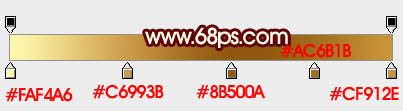

5、按Ctrl + Shift + I 把选区反选,然后由“国”字的右下角向左上角拉出图9所示的线性渐变。


(责任编辑:极限)
*PSjia.COM 倾力出品,转载请注明来自PS家园网(www.psjia.com)
上一篇:PS制作黄金质感的艺术字教程




